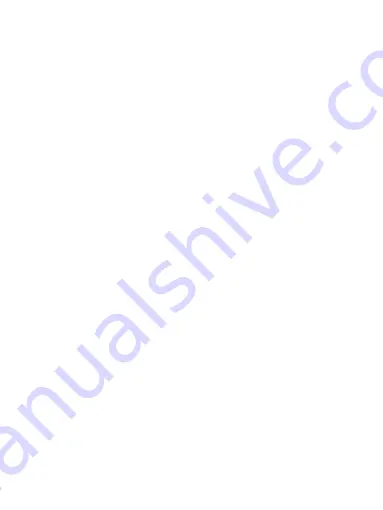
31
②
Drücken Sie die
【
MENU
】
Taste, um das Videomenü
aufzurufen.
③
Drücken Sie die
【
MENU
】
Taste erneut, um das
Einstellungsmenü aufzurufen.
Drücken Sie die Taste
【
OK
】
, um die WiFi-Einstellung zu
bestätigen und wählen Sie
【
ein
】
, um die WiFi-Funktion zu
aktivieren. Der WiFi-Name und das Passwort werden auf
dem Kamerabildschirm angezeigt.
Gehen Sie zu den Einstellungen Ihres Telefons > Wi-Fi und
stellen Sie sicher, dass Wi-Fi eingeschaltet ist. Tippen Sie
auf den Namen des Dashcam-Netzwerks, dem Sie beitreten
möchten. Ein blaues Häkchen neben dem Netzwerknamen
bedeutet, dass Sie verbunden sind.
Gehen Sie zurück zur "LuckyCam"-App. Mit der App können
Sie Ihre aufgenommenen Videos direkt auf Ihr Smartphone
herunterladen und dann ganz einfach über soziale Medien
mit Freunden und Familie teilen.
4. wenn Sie die WiFi-Funktion beenden möchten, drücken
Sie lange auf die Taste [
▶
], um den WiFi-Aufnahmemodus
zu beenden und zum Videoaufnahmemodus
zurückzukehren. Die WiFi-Funktion ist ausgeschaltet.
Anmerkung:
1) Das Menü kann nicht aufgerufen werden, während die
Kamera aufnimmt. Bitte beenden Sie die Aufnahme, bevor
Sie versuchen, das Menü aufzurufen. (Der blinkende rote
Punkt auf dem Bildschirm bedeutet, dass die Kamera
gerade ein Video aufnimmt).
2) Die Reichweite des WiFi-Signals beträgt etwa 10 Meter,
wenn es keine Hindernisse gibt. Sie können das von der
Kamera aufgenommene Video in Echtzeit über die
Summary of Contents for J05Pro
Page 1: ...UHD 4K WiFi J05Pro Dash Cam User Manual ...
Page 14: ...8 3 2 Camera Overview ...
Page 41: ...35 3 2 Produktfunktionen ...
Page 71: ...65 3 2 Caractéristiques du produit ...
Page 101: ...95 3 2 Caratteristiche del prodotto ...
















































